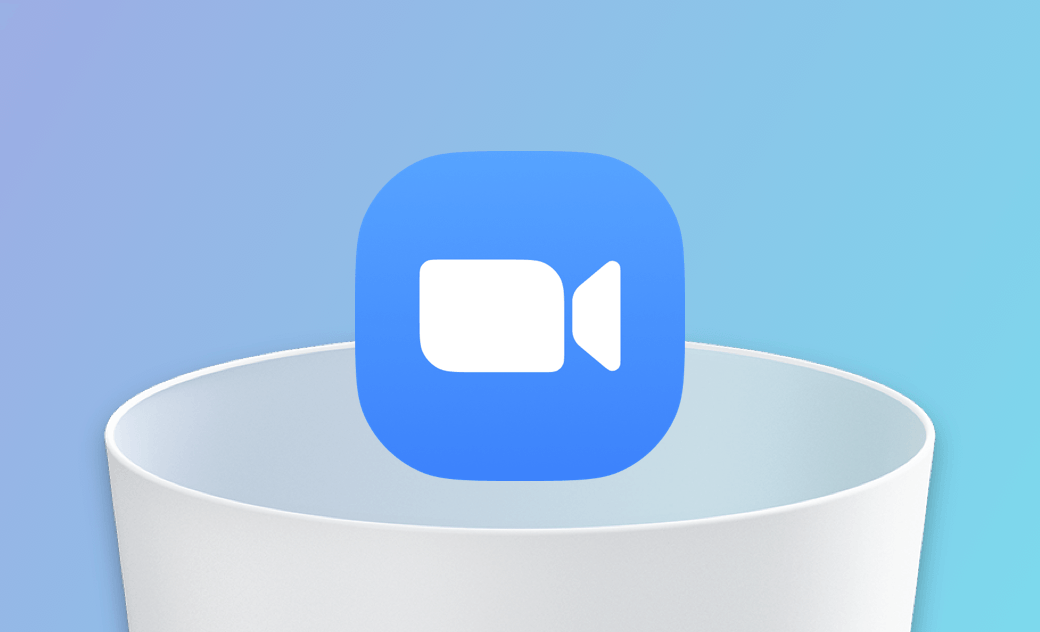[Vollständig] So können Sie auf dem Mac Zoom deinstallieren
Zusammenfassung: In diesem Beitrag erfahren Sie, wie Sie auf dem Mac auf 3 einfache Arten vollständig Zoom deinstallieren können.
Als kostenloses Tool für Online-Videokonferenzen wird Zoom weltweit immer beliebter. Es hat jedoch auch einige Nachteile, wie z. B. die begrenzte Zeit für kostenlose Meetings, die Sie vielleicht dazu veranlassen, es von Ihrem Mac zu entfernen.
Wenn Sie nach einer Möglichkeit suchen, endgültig Zoom deinstallieren Mac zu können, sind Sie bei uns genau richtig. Hier erfahren Sie mehr über 3 Möglichkeiten, dies zu tun.
Lassen Sie uns eintauchen.
Was ist Zoom
Zoom ist ein Online-Tool für die Videokommunikation. Wegen des Coronavirus arbeiten immer mehr Menschen von zu Hause aus. Dank Zoom ist das Erstellen und Beitreten von Meetings so einfach wie im Büro. Zoom ist leistungsstark und dennoch kostenlos nutzbar und hat sich als eines der besten Tools für Online-Meetings erwiesen.
Zoom gibt es in einer kostenlosen und einer kostenpflichtigen Version. Die kostenlose Version hat ein Zeitlimit von 40 Minuten und ist daher eher für kleine Teams mit bis zu 10 Mitgliedern geeignet. In der Vergangenheit berichteten einige Nutzer, dass Zoom einige Sicherheitsprobleme hatte.
All diese Fakten können Sie dazu veranlassen, eine bessere Alternative zu wählen, wie z. B. Microsoft Teams. Wenn Sie sich entscheiden, Zoom von Ihrem Mac zu löschen?
Lesen Sie weiter, um zu erfahren.
Mit dem Deinstallationsprogramm Zoom deinstallieren
Der einfachste Weg, Zoom zu deinstallieren, ist die Verwendung des integrierten Deinstallationsprogramms. Sie finden es im Menü Zoom.
- Klicken Sie auf das Zoom-Menü.
- Wählen Sie Zoom deinstallieren und klicken Sie im neuen Fenster auf die Schaltfläche OK.
Mit dem Finder Zoom deinstallieren Mac
Für andere Zoom-Versionen können Sie den Finder verwenden, um sie vollständig von Ihrem Mac zu löschen.
Zoom beenden.
Öffnen Sie den Finder und klicken Sie in der Seitenleiste auf Programme.
- Zoom-Symbol suchen und es in den Papierkorb verschieben.
Klicken Sie im Finder auf das Menü “Gehe zu" und wählen Sie die Option “Gehe zu Ordner".
Gehen Sie zu den folgenden Ordnern, um Zoom-bezogene Dateien in den Papierkorb zu ziehen.
- ~/.zoomus
- /System/Library/Extensions
- ~/Library/Application\ Support/~/Library/Caches
- ~/Library/Logs
- ~/Library/Cookies
- ~/Library/Saved Application State
Ihren Papierkorb leeren.
Mit BuhoCleaner Zoom deinstallieren Mac
Wenn keine der oben genannten Methoden Ihren Anforderungen entspricht, dann versuchen Sie es mit einem App-Deinstallationsprogramm eines Drittanbieters. BuhoCleaner ist immer bereit zu helfen. BuhoCleaner ist nicht nur ein Mac-Reiniger, sondern auch ein praktischer App-Entferner. Er löscht Zoom und alle anderen unerwünschten Anwendungen, ohne Spuren zu hinterlassen. Alles, was Sie brauchen, sind ein paar Klicks.
BuhoCleaner verfügt außerdem über eine Funktion zum Entfernen von App-Resten. Wenn Sie nicht wissen, ob auf Ihrem Mac noch Dateien von deinstallierten Apps übrig sind, vergessen Sie nicht, das Tool zum schnellen Scannen Ihres Mac zu verwenden.
Hier erfahren Sie, wie Sie mit BuhoCleaner Zoom deinstallieren können:
Laden Sie BuhoCleaner herunter, installieren Sie es und starten Sie es.
- Klicken Sie in der Seitenleiste auf „App deinstallieren“ und Sie finden alle auf Ihrem Mac installierten Apps.
- Suchen Sie nach „Zoom“, aktivieren Sie das Kontrollkästchen davor und klicken Sie auf die Schaltfläche „Entfernen“.
So löschen Sie ein Zoom-Konto auf einem Mac
Wenn Sie Zoom entfernen, wird Ihr Zoom-Konto nicht gelöscht. Wenn Sie Ihr Zoom-Konto löschen möchten, führen Sie die folgenden Schritte aus. Beachten Sie jedoch, dass kostenlose Nutzer ihr Konto jederzeit kündigen können, während kostenpflichtige Nutzer zuerst ihre Abonnements kündigen müssen.
- Gehen Sie zu zoom.us und melden Sie sich bei Ihrem Konto an.
- Klicken Sie auf Mein Konto > Profil.
- Klicken Sie auf die Schaltfläche „Mein Konto kündigen“ und dann auf „Code senden“. Zoom sendet dann einen Code an Ihren Posteingang.
- Fügen Sie den empfangenen Code in das Codefeld ein und klicken Sie auf Weiter. Bei Erfolg wird auf der Startseite eine Erfolgsmeldung angezeigt.
Schlusswort
Jetzt haben Sie 3 Möglichkeiten kennengelernt, um Zoom auf dem Mac zu deinstallieren. Welchen Weg möchten Sie zuerst ausprobieren?
Wie Sie sehen können, ist Zoom deinstallieren Mac mit BuhoCleaner super einfach und Sie müssen nicht einmal wissen, welche Version von Zoom Sie verwenden. Probieren Sie es einfach selbst aus.
Sven ist ein technisch versierter Fan, der alles liebt, was mit Apple zu tun hat. Als erfahrener Autor kann er mit seinem kreativen Schreibstil und seinem überzeugenden technischen Wissen verschiedene Apple-Produkte wie iPhone, iPad, iOS usw. abdecken.